Apple Watch được thiết kế để kết nối liền mạch với iPhone, cho phép bạn xem thông báo, theo dõi hoạt động thể chất và thực hiện nhiều tác vụ khác ngay trên cổ tay. Tuy nhiên, đôi khi bạn có thể gặp phải tình trạng Apple Watch không kết nối với iPhone. Điều này không chỉ gây khó chịu mà còn làm giảm đáng kể trải nghiệm sử dụng thiết bị. Bài viết này sẽ cung cấp 7 giải pháp đã được kiểm chứng để giúp bạn khắc phục vấn đề này một cách nhanh chóng và hiệu quả.
Contents
- Mở đầu
- Nội dung chính
- 1. Kiểm Tra Trạng Thái Kết Nối Trên Apple Watch
- 2. Kiểm Tra Cài Đặt
- 2.1. Bluetooth và Wi-Fi trên iPhone
- 2.2. Chế Độ Máy Bay trên iPhone và Apple Watch
- 3. Khởi Động Lại Thiết Bị
- 4. Cập Nhật Phần Mềm trên iPhone
- 5. Đặt Lại Cài Đặt Mạng trên iPhone
- 6. Đặt Lại Apple Watch
- 7. Hủy Ghép Nối Apple Watch với iPhone Cũ
- Kết luận
Mở đầu
Việc Apple Watch không thể kết nối với iPhone là một vấn đề phổ biến mà nhiều người dùng gặp phải. Nguyên nhân có thể xuất phát từ nhiều yếu tố, từ lỗi phần mềm nhỏ đến các vấn đề về cài đặt. Hiểu rõ nguyên nhân và cách khắc phục sẽ giúp bạn tiết kiệm thời gian và tận hưởng trọn vẹn tiện ích của Apple Watch. Bài viết này sẽ hướng dẫn bạn từng bước kiểm tra và khắc phục sự cố, đảm bảo Apple Watch của bạn luôn kết nối ổn định với iPhone.
Nội dung chính
1. Kiểm Tra Trạng Thái Kết Nối Trên Apple Watch
Bước đầu tiên khi gặp sự cố kết nối là kiểm tra trạng thái kết nối trực tiếp trên Apple Watch:
- Vuốt lên từ màn hình chính để mở Control Center (Trung tâm điều khiển). Trên watchOS 10, nhấn nút bên cạnh để mở Control Center.
- Nếu thấy biểu tượng iPhone màu đỏ, Apple Watch của bạn đang bị mất kết nối với iPhone. Hãy đặt hai thiết bị gần nhau hơn. Khoảng cách xa, ví dụ như điện thoại trong túi xách hoặc đồng hồ trong ngăn kéo, có thể gây cản trở kết nối.
- Biểu tượng iPhone màu xanh lá cây cho biết Apple Watch và iPhone đã kết nối thành công.
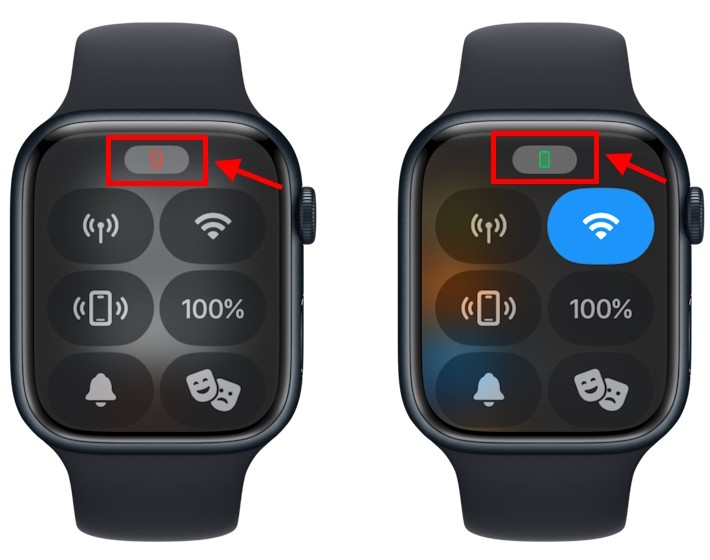 Trạng thái kết nối trên Apple Watch
Trạng thái kết nối trên Apple Watch
- Nếu hai thiết bị vẫn mất kết nối dù ở gần nhau, hãy thử các bước tiếp theo.
2. Kiểm Tra Cài Đặt
Đôi khi, chỉ một cài đặt sai cũng có thể khiến Apple Watch bị mất kết nối. Hãy kiểm tra kỹ các cài đặt sau:
2.1. Bluetooth và Wi-Fi trên iPhone
Bluetooth và Wi-Fi là hai yếu tố quan trọng để Apple Watch và iPhone giao tiếp. Đảm bảo cả hai đều được bật trên iPhone:
- Mở Control Center trên iPhone và kiểm tra xem Bluetooth và Wi-Fi có đang bật không (biểu tượng màu xanh).
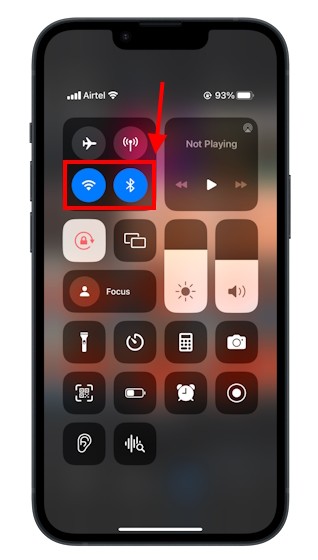 Bluetooth và Wi-Fi được bật trên iPhone
Bluetooth và Wi-Fi được bật trên iPhone
2.2. Chế Độ Máy Bay trên iPhone và Apple Watch
Chế độ Máy bay sẽ tắt Bluetooth, Wi-Fi và tất cả các kết nối khác. Hãy đảm bảo Chế độ Máy bay đã tắt trên cả hai thiết bị:
- Trên Apple Watch, vuốt lên (hoặc nhấn nút bên cạnh trên watchOS 10) để mở Control Center. Đảm bảo Chế độ Máy bay đã tắt (biểu tượng không có màu cam).
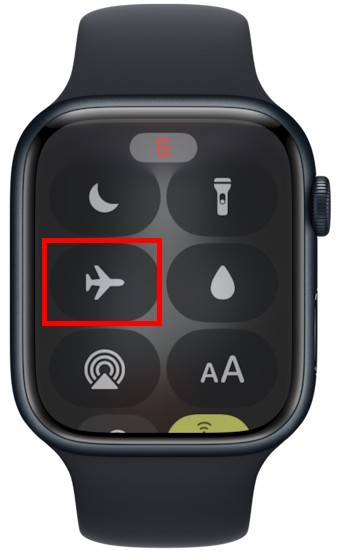 Chế độ máy bay tắt trên Apple Watch
Chế độ máy bay tắt trên Apple Watch
- Trên iPhone, vuốt xuống từ góc trên bên phải để mở Control Center. Đảm bảo Chế độ Máy Bay đã tắt.
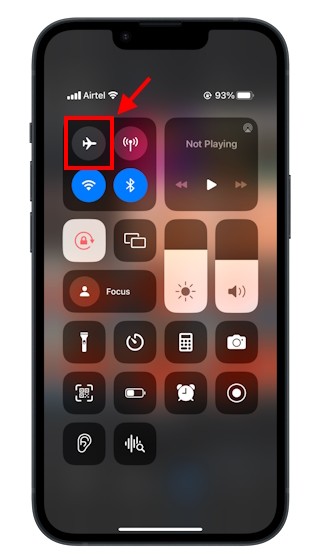 Chế độ máy bay tắt trên iPhone
Chế độ máy bay tắt trên iPhone
3. Khởi Động Lại Thiết Bị
Khởi động lại thiết bị có thể giúp khắc phục các lỗi phần mềm nhỏ gây ra sự cố kết nối.
4. Cập Nhật Phần Mềm trên iPhone
Phiên bản iOS cũ có thể gây ra lỗi kết nối. Hãy cập nhật iPhone lên phiên bản iOS mới nhất:
- Vào Cài đặt -> Cài đặt chung -> Cập nhật phần mềm.
- Nếu có phiên bản iOS mới, hãy chọn Tải về và cài đặt.
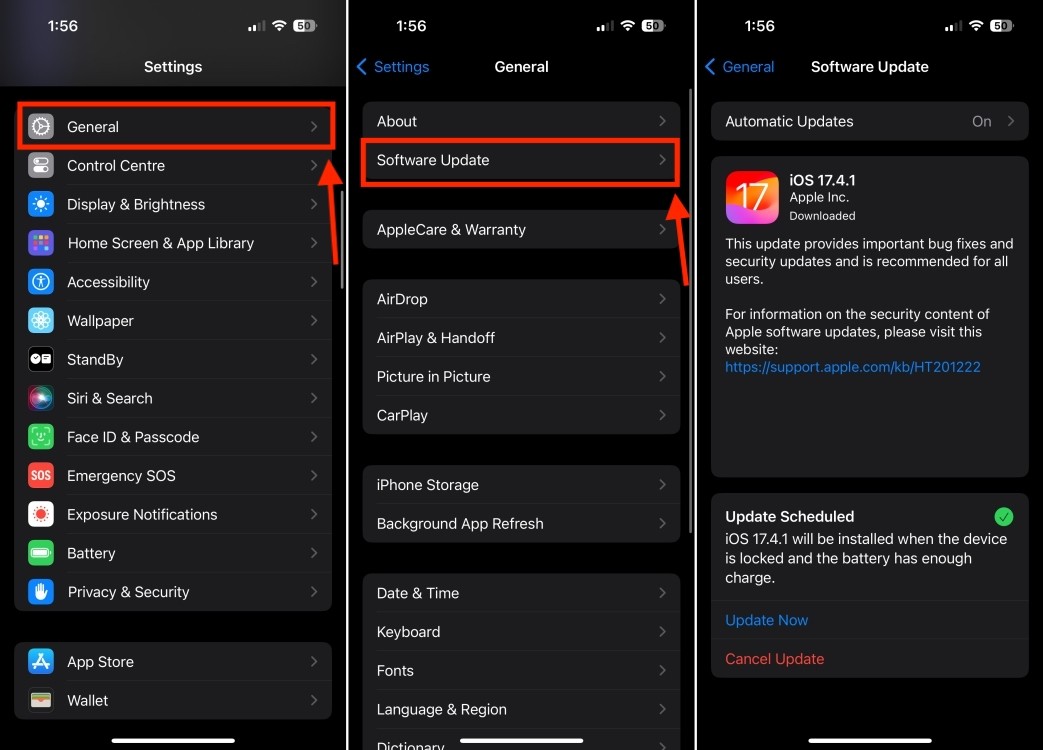 Kiểm tra cập nhật iOS
Kiểm tra cập nhật iOS
5. Đặt Lại Cài Đặt Mạng trên iPhone
Đặt lại cài đặt mạng sẽ xóa thông tin về Wi-Fi, Bluetooth và VPN đã lưu, giúp khắc phục lỗi kết nối do thông tin mạng bị hỏng. Lưu ý: Thao tác này sẽ xóa tất cả mật khẩu Wi-Fi và thông tin kết nối Bluetooth đã lưu.
- Vào Cài đặt -> Cài đặt chung -> Chuyển hoặc Đặt lại iPhone -> Đặt lại -> Đặt lại cài đặt mạng.
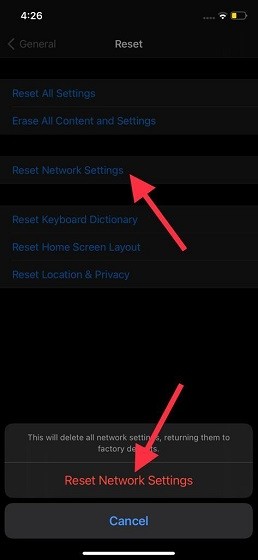 Đặt lại cài đặt mạng trên iPhone
Đặt lại cài đặt mạng trên iPhone
6. Đặt Lại Apple Watch
Nếu vấn đề nằm ở Apple Watch, hãy đặt lại thiết bị về cài đặt gốc. Thao tác này sẽ xóa toàn bộ dữ liệu trên đồng hồ.
- Trên Apple Watch, vào Cài đặt -> Cài đặt chung -> Đặt lại -> Xóa tất cả nội dung và cài đặt -> Xóa tất cả.
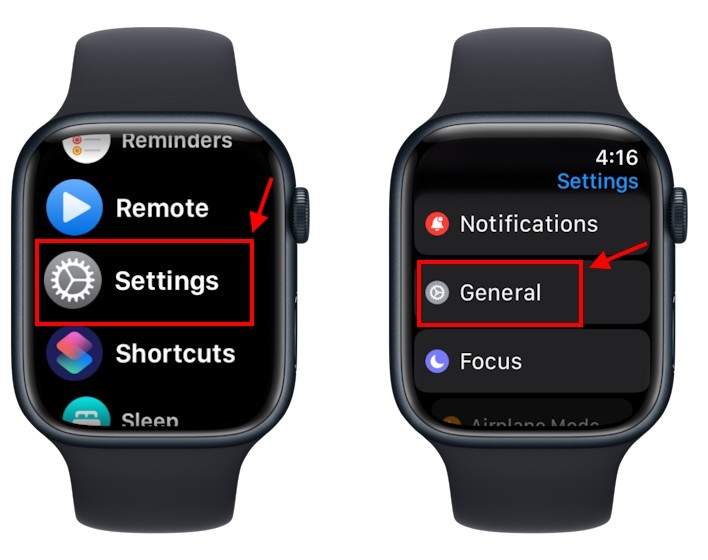 Cài đặt chung trên Apple Watch
Cài đặt chung trên Apple Watch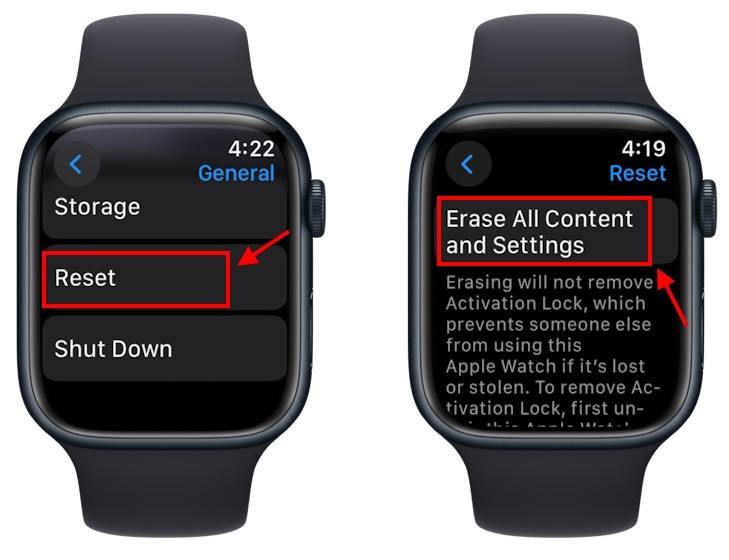 Xóa tất cả nội dung và cài đặt trên Apple Watch
Xóa tất cả nội dung và cài đặt trên Apple Watch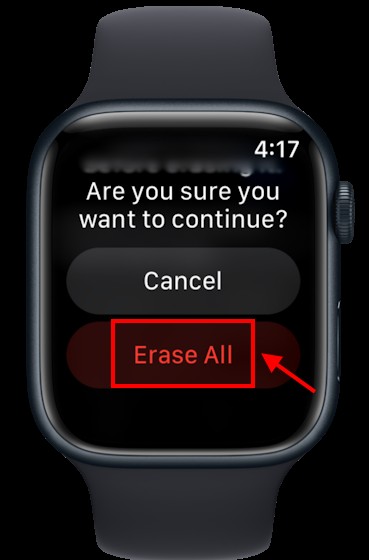 Nút Xóa tất cả trên Apple Watch
Nút Xóa tất cả trên Apple Watch
7. Hủy Ghép Nối Apple Watch với iPhone Cũ
Nếu bạn đang cố gắng kết nối Apple Watch với iPhone mới, hãy hủy ghép nối với iPhone cũ trước:
- Trên iPhone cũ, mở ứng dụng Watch -> Đồng hồ của tôi -> Tất cả đồng hồ -> biểu tượng “i” bên cạnh Apple Watch cần hủy ghép nối -> Hủy ghép nối Apple Watch.
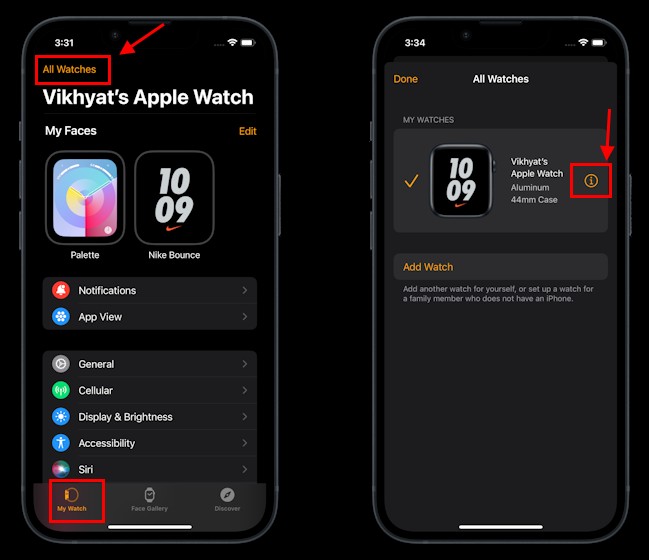 Tùy chọn Tất cả đồng hồ trong ứng dụng Watch trên iPhone
Tùy chọn Tất cả đồng hồ trong ứng dụng Watch trên iPhone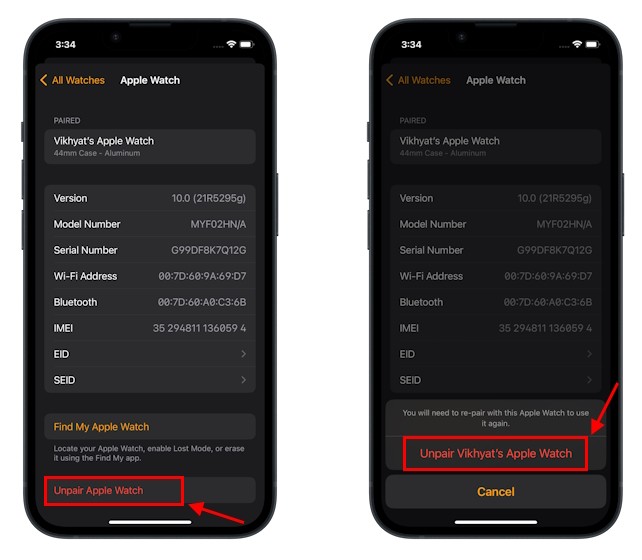 Hủy ghép nối Apple Watch
Hủy ghép nối Apple Watch
-
Làm thế nào để biết Apple Watch có đang kết nối với iPhone không? Kiểm tra biểu tượng kết nối trong Control Center trên Apple Watch. Biểu tượng màu xanh lá cây là đã kết nối, màu đỏ là mất kết nối.
-
Tôi cần làm gì nếu Bluetooth và Wi-Fi đã bật nhưng Apple Watch vẫn không kết nối? Hãy thử khởi động lại cả hai thiết bị hoặc đặt lại cài đặt mạng trên iPhone.
-
Đặt lại cài đặt mạng có xóa dữ liệu trên iPhone không? Không, nó chỉ xóa thông tin về Wi-Fi, Bluetooth và VPN đã lưu.
-
Đặt lại Apple Watch có xóa hết dữ liệu trên đồng hồ không? Có, thao tác này sẽ xóa toàn bộ dữ liệu trên Apple Watch và đặt lại về cài đặt gốc.
-
Tôi nên làm gì nếu Apple Watch không kết nối với iPhone mới? Hãy đảm bảo bạn đã hủy ghép nối Apple Watch với iPhone cũ trước khi ghép nối với iPhone mới.
-
Khoảng cách tối đa giữa Apple Watch và iPhone để duy trì kết nối là bao nhiêu? Khoảng cách kết nối Bluetooth phụ thuộc vào nhiều yếu tố môi trường, nhưng thông thường là trong phạm vi 10 mét.
-
Tôi có cần phải sao lưu dữ liệu trước khi đặt lại Apple Watch không? Apple Watch sẽ tự động sao lưu dữ liệu lên iPhone khi được ghép nối. Tuy nhiên, bạn nên sao lưu iPhone định kỳ để đảm bảo an toàn dữ liệu.
Kết luận
Trên đây là 7 giải pháp giúp bạn khắc phục lỗi Apple Watch không kết nối với iPhone. Hy vọng bài viết này sẽ giúp bạn giải quyết vấn đề một cách nhanh chóng và hiệu quả. Nếu bạn đã thử tất cả các cách trên mà vẫn không thành công, hãy liên hệ với bộ phận hỗ trợ của Apple để được trợ giúp.
